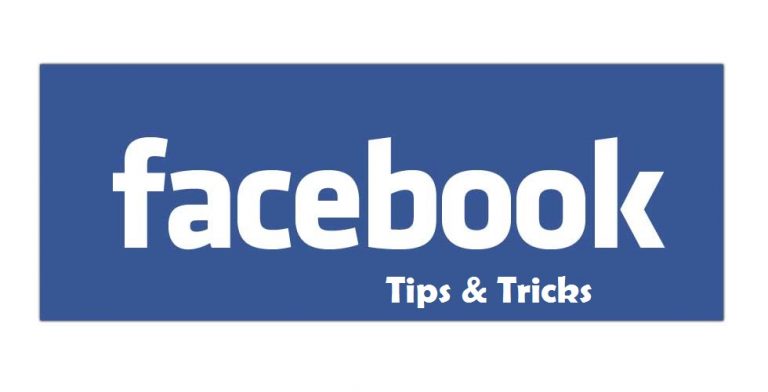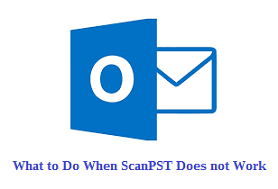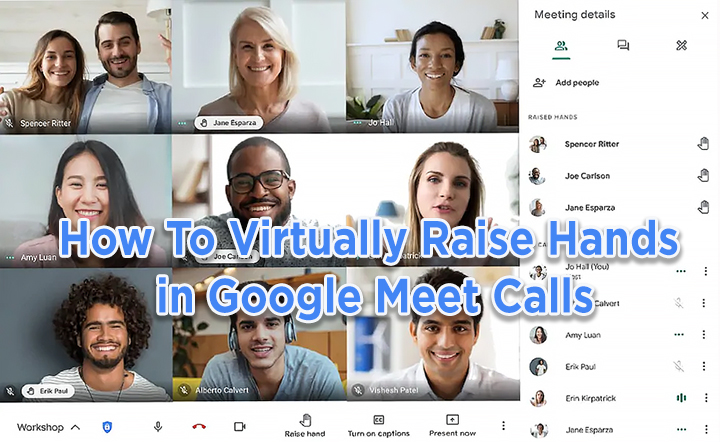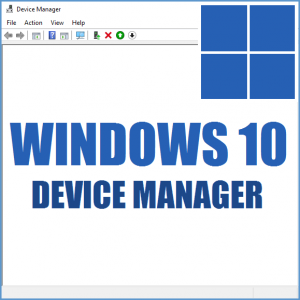Как исправить ошибку «Не удалось получить доступ к службе установщика Windows»
Вопрос читателя:
«Привет, Уолли, я вижу эту ошибку всякий раз, когда пытаюсь установить что-то на свой компьютер. «Не удалось получить доступ к службе установщика Windows». Это ноутбук с Windows 7. Спасибо.«- г-жа Ольфа
Ответ Уолли: Windows 7 – довольно надежная операционная система, однако и другие подобные случаются.
Ошибки, мешающие установить программу в Windows 10, довольно редки. Но не волнуйтесь. Мы должны легко решить эту проблему.
Просто следуйте инструкциям по устранению неполадок, как показано, и вы снова сможете нормально использовать Windows.
Проблема
Когда пользователь пытается установить программу в Windows 7 (или Windows Vista), он видит следующее сообщение об ошибке.
Не удалось получить доступ к службе установщика Windows. Это может произойти, если установщик Windows установлен неправильно.
Решение
Вот два метода решения этой проблемы. Если первый метод не работает, попробуйте второй метод.
Сбросить службу установщика Windows
Здесь мы выполним сброс службы установщика Windows из записи реестра.
Запись: Этот шаг требует изменения реестра. Реестр лежит в основе операционной системы Windows. Пожалуйста, прочитайте Эта статья для счастливого и безопасного редактирования реестра.
Все, что вам нужно сделать, это создать файл Блокнота и запустить его. Это действительно так просто.
Откройте Блокнот и скопируйте в него следующий текст (это из статьи службы поддержки Microsoft):
Windows Registry Editor Version 5.00
[HKEY_LOCAL_MACHINESYSTEMCurrentControlSetServicesmsiserver]
"DisplayName"="@%SystemRoot%\system32\msimsg.dll,-27"
"ImagePath"=hex(2):25,00,73,00,79,00,73,00,74,00,65,00,6d,00,72,00,6f,00,6f,00,
74,00,25,00,5c,00,73,00,79,00,73,00,74,00,65,00,6d,00,33,00,32,00,5c,00,6d,
00,73,00,69,00,65,00,78,00,65,00,63,00,20,00,2f,00,56,00,00,00
"Description"="@%SystemRoot%\system32\msimsg.dll,-32"
"ObjectName"="LocalSystem"
"ErrorControl"=dword:00000001
"Start"=dword:00000003
"Type"=dword:00000010
"DependOnService"=hex(7):72,00,70,00,63,00,73,00,73,00,00,00,00,00
"ServiceSidType"=dword:00000001
"RequiredPrivileges"=hex(7):53,00,65,00,54,00,63,00,62,00,50,00,72,00,69,00,76,
00,69,00,6c,00,65,00,67,00,65,00,00,00,53,00,65,00,43,00,72,00,65,00,61,00,
74,00,65,00,50,00,61,00,67,00,65,00,66,00,69,00,6c,00,65,00,50,00,72,00,69,
00,76,00,69,00,6c,00,65,00,67,00,65,00,00,00,53,00,65,00,4c,00,6f,00,63,00,
6b,00,4d,00,65,00,6d,00,6f,00,72,00,79,00,50,00,72,00,69,00,76,00,69,00,6c,
00,65,00,67,00,65,00,00,00,53,00,65,00,49,00,6e,00,63,00,72,00,65,00,61,00,
73,00,65,00,42,00,61,00,73,00,65,00,50,00,72,00,69,00,6f,00,72,00,69,00,74,
00,79,00,50,00,72,00,69,00,76,00,69,00,6c,00,65,00,67,00,65,00,00,00,53,00,
65,00,43,00,72,00,65,00,61,00,74,00,65,00,50,00,65,00,72,00,6d,00,61,00,6e,
00,65,00,6e,00,74,00,50,00,72,00,69,00,76,00,69,00,6c,00,65,00,67,00,65,00,
00,00,53,00,65,00,41,00,75,00,64,00,69,00,74,00,50,00,72,00,69,00,76,00,69,
00,6c,00,65,00,67,00,65,00,00,00,53,00,65,00,53,00,65,00,63,00,75,00,72,00,
69,00,74,00,79,00,50,00,72,00,69,00,76,00,69,00,6c,00,65,00,67,00,65,00,00,
00,53,00,65,00,43,00,68,00,61,00,6e,00,67,00,65,00,4e,00,6f,00,74,00,69,00,
66,00,79,00,50,00,72,00,69,00,76,00,69,00,6c,00,65,00,67,00,65,00,00,00,53,
00,65,00,50,00,72,00,6f,00,66,00,69,00,6c,00,65,00,53,00,69,00,6e,00,67,00,
6c,00,65,00,50,00,72,00,6f,00,63,00,65,00,73,00,73,00,50,00,72,00,69,00,76,
00,69,00,6c,00,65,00,67,00,65,00,00,00,53,00,65,00,49,00,6d,00,70,00,65,00,
72,00,73,00,6f,00,6e,00,61,00,74,00,65,00,50,00,72,00,69,00,76,00,69,00,6c,
00,65,00,67,00,65,00,00,00,53,00,65,00,43,00,72,00,65,00,61,00,74,00,65,00,
47,00,6c,00,6f,00,62,00,61,00,6c,00,50,00,72,00,69,00,76,00,69,00,6c,00,65,
00,67,00,65,00,00,00,53,00,65,00,41,00,73,00,73,00,69,00,67,00,6e,00,50,00,
72,00,69,00,6d,00,61,00,72,00,79,00,54,00,6f,00,6b,00,65,00,6e,00,50,00,72,
00,69,00,76,00,69,00,6c,00,65,00,67,00,65,00,00,00,53,00,65,00,52,00,65,00,
73,00,74,00,6f,00,72,00,65,00,50,00,72,00,69,00,76,00,69,00,6c,00,65,00,67,
00,65,00,00,00,53,00,65,00,49,00,6e,00,63,00,72,00,65,00,61,00,73,00,65,00,
51,00,75,00,6f,00,74,00,61,00,50,00,72,00,69,00,76,00,69,00,6c,00,65,00,67,
00,65,00,00,00,53,00,65,00,53,00,68,00,75,00,74,00,64,00,6f,00,77,00,6e,00,
50,00,72,00,69,00,76,00,69,00,6c,00,65,00,67,00,65,00,00,00,53,00,65,00,54,
00,61,00,6b,00,65,00,4f,00,77,00,6e,00,65,00,72,00,73,00,68,00,69,00,70,00,
50,00,72,00,69,00,76,00,69,00,6c,00,65,00,67,00,65,00,00,00,53,00,65,00,4c,
00,6f,00,61,00,64,00,44,00,72,00,69,00,76,00,65,00,72,00,50,00,72,00,69,00,
76,00,69,00,6c,00,65,00,67,00,65,00,00,00,00,00
"FailureActions"=hex:84,03,00,00,00,00,00,00,00,00,00,00,03,00,00,00,14,00,00,
00,01,00,00,00,c0,d4,01,00,01,00,00,00,e0,93,04,00,00,00,00,00,00,00,00,00
[HKEY_LOCAL_MACHINESYSTEMCurrentControlSetServicesmsiserverEnum]
"0"="Root\LEGACY_MSISERVER00"
"Count"=dword:00000001
"NextInstance"=dword:00000001Сохраните файл как Msirepair.reg и убедитесь, что тип файла установлен на Все файлы (*. *), как показано здесь
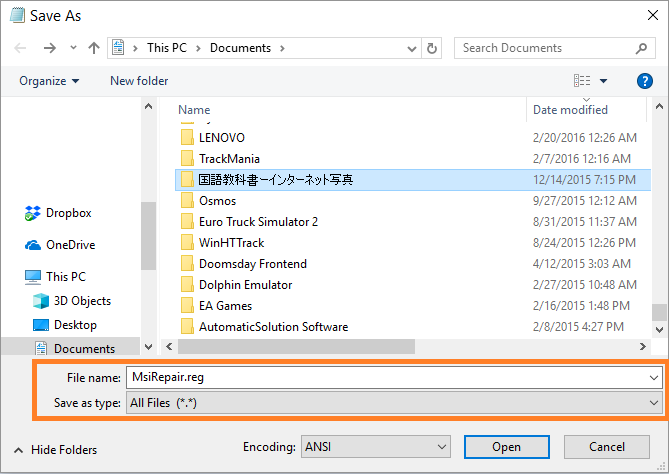
Запустите этот файл, чтобы сбросить службу установщика Windows из реестра.
Запустите службу установщика Windows
нажмите Ключ Windows и введите командная строка. Щелкните правой кнопкой мыши Командная строка и нажмите Запустить от имени администратора чтобы запустить это.
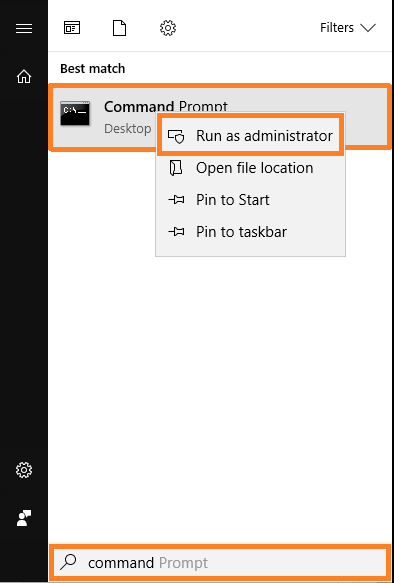
Тип чистый запуск MSIServer на клавиатуре и нажмите ВОЙТИ
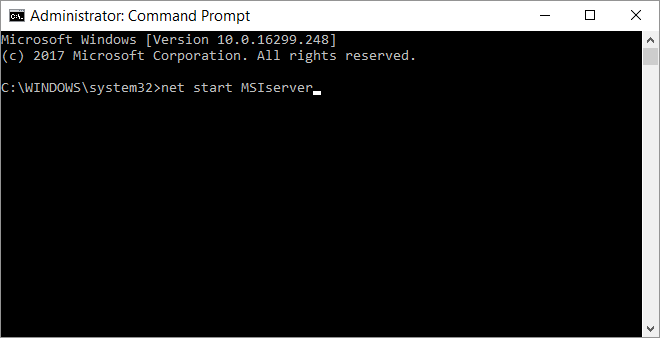
Теперь попробуйте снова установить эту программу. Удалите программу перед ее повторной установкой.
Проверка, запущена ли служба установщика Windows
Вы можете проверить, запущена ли служба установщика Windows прямо сейчас. Вы можете сделать это, выполнив следующие действия:
Нажмите Клавиша Windows + R открыть БЕЖАТЬ диалоговое окно.
Тип services.msc и нажмите Войти
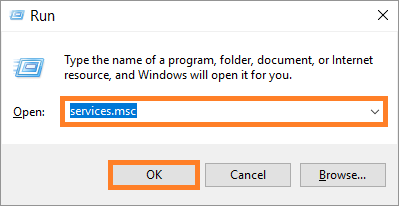
Вы должны увидеть что-то вроде этого
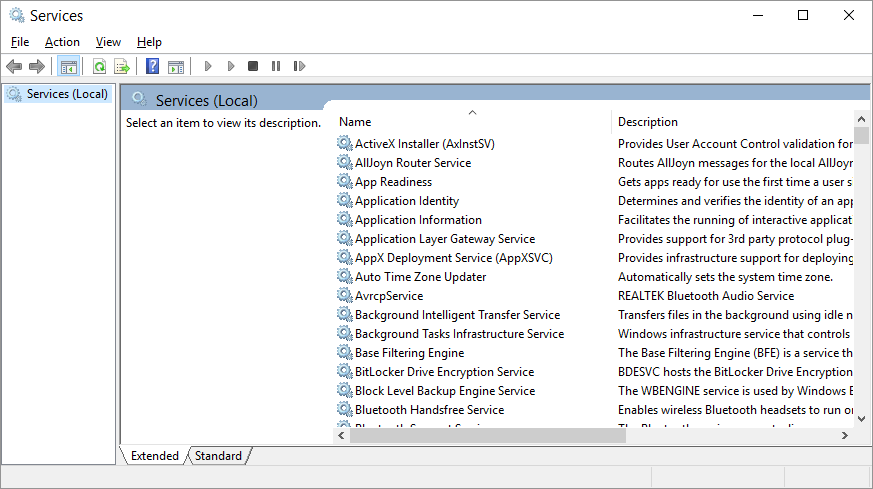
Теперь ищите Установщик Windows сервис в списке.
Как только вы его найдете, Двойной щелчок это, чтобы увидеть свойства.
Убедитесь, что Тип запуска установлен на Руководство
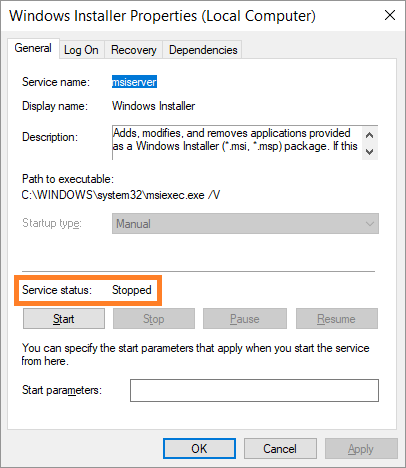
Если статус службы Остановлен и нажмите Начало для запуска службы. Предполагается, что при необходимости он включится, но, возможно, он не сработал по какой-то причине.
Удачных вычислений! ![]()

Похожие сообщения
Ничего не найдено!
.
Источник